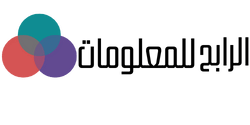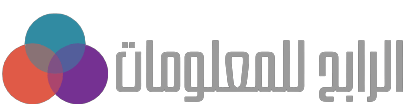هل تبحث على حل مشكلة الكمبيوتر يأخذ وقت طويل للفتح والتشغيل اذا كان هذا ماتبحث عنه فانت في هذا المقال ستتعرف على اهم العوامل التي تجعل من كمبيوترك بطيئ وماهي الحلول التي تساعدك على حل المشكلة .
سنتعرف في مقالنا اليوم على كيفية حل مشكلة الكمبيوتر يأخذ وقت طويل للفتح، وذلك لأن هناك بعض الأجهزة التي تأخذ وقت طويل جدًا للتشغيل، وقد تبدأ في التهنيج والتوقف، وقد تضطر في كثير من الأحيان إلى الانتظار لفترة قد تطول إلى نصف ساعة، وفي النهاية قد تغلق الجهاز وتفتحه أكثر من مرة وتستمر نفس المشكلة، لذا سنستفيض فيما يمكنك أن تفعله تحديدًا لحل هذه المشكلة.
Table of Contents
الكمبيوتر يأخذ وقت طويل للفتح
يعتمد الأمر على العمليات التي يقوم بها جهاز الكمبيوتر عند تشغيله، وتعتبر المشكلة بشكل محدد لا تتوقف على نوع الجهاز أو إمكانياته، فالحقيقة إن الأمر يختلف.
في الاغلب هناك ثلاث اسباب قد تجعل من الكمبيوتر الخاص بك ياخذ وقت طويل للفتح وساشرح لك الثلاث االاسباب بالتفصيل وكيفية حلها.
حيث تتواجد أجهزة كمبيوتر ذات إمكانيات عالية جدًا وقد تحدث معها نفس المشكلة، لذا كل ما يمكننا قوله هو إنه في حالة أن استطعنا إيقاف هذه العمليات فلن يحدث تهنيج عند بداية تشغيل الويندوز، ولن يكون بطيئا أيضًا.
ومن خلال الفقرات التالية سنتعرف على أهم الاسباب التي قد تجعل الكمبيوتر يأخذ وقت طويل للفتح والتعرف على الحلول لكل سبب التي يمكن تفعيلها في زيادة سرع تشغيل الكمبيوتر:
1 السبب الاول : ضبط BIOS للإقلاع من الهارد
اولا ومن اكثر الاسباب التي قد تجعل الكمبيوتر يأخذ وقت طويل للفتح هو اعدادات الـ BIOS فاذا تم التلاعب باعدادات البايس فان الكمبيوتر يأخذ وقت طويل للفتح .
ويمكنك أن تلاحظ مع بداية تشغيل الكمبيوتر، أنه ينتظر قليلًا عند الشاشة السوداء، وهنا هو يقوم بقراءة السي دي أو الفلاش ميموري، حيث يأخذ بعض الوقت، لذا فيمكنك ضبط BIOS لديك أو المعروفة بالشاشة الزرقاء أو قائمة Delete، ذلك عن طريق الآتي:
- قم بالضغط على Delete مع بداية التشغيل، حتى تظهر الشاشة الزرقاء وبها خيارات.
- اختار Advanced BIOS Features، وربما يختلف الاسم لديك ولكنه دائمًا سوف يكون الخيار الثاني على اليسار، وحين تجده قم بالضغط على Enter.
- بعدها سوف تظهر لك خيارات أخرى، وهي مختلفة من جهاز إلى آخر، ولكن هذا عبارة عن ضبط إقلاع جهازك على الهارد مباشرة، لذا كل ما عليك أن تبحث عن جملة Boot Devices ومن ثم اختيار First Boot Device، وبعد الضغط عليها يتم اختيار Hard disk.
- قم بالرجوع إلى الصفحة الرئيسية وذلك من خلال الضغط على Esc، بعدها اختيار Save &Exit Setup، ومن ثم الضغط على Y، ثم Enter.
- في هذه الخطوة قد أصبح الإقلاع من الهارد مباشرة، ولن ينتظر الجهاز مع بداية التشغيل قراءة السي دي أو الفلاش ميموري أو غيرهما.
2 السبب الثاني : الفيروسات
تعتبر دائمًا الفيروسات من اهم العوامل التي قد تجعل الكمبيوتر يأخذ وقت طويل للفتح فالفيروسات من اشد الاعداء لجهاز الكمبيوتر، حيث إن بعض الفيروسات متخصصة فقط في إجراء الكثير من العمليات على جهاز المستخدم لاستهلاك نظام الويندوز وذلك حتى تستهلك جهازه، وتسبب شكلًا من البطء التام فيه.
وبالطبع تحدث هذه العمليات مع بداية التشغيل، ولذلك يصبح الجهاز بطيئًا جدًا عند التشغيل، لذا ينبغي عليك استخدام برنامج حماية جيد (أفضل برامج الحماية من الفيروسات)، هذا بالإضافة إلى قراءتك عن موضوع كيفية الحماية من الفيروسات، من أجل حماية جهازك.
ويمكنك حل المشكلة عن طريق تنزيل مكافح فيروسات قوي يقتل اي فيروس يستهدف النظام الخاص بك من هنا تحميل برنامج افاست للكمبيوتر مجانا Avast Free Antivirus .
تعرفنا من خلال المقال على مشكلة الكمبيوتر يأخذ وقت طويل للفتح، هذا بالإضافة إلى أبرز الحلول من أجل معالجتها، وحماية جهاز الكمبيوتر الخاص بالمستخدم من التعرض للبطء والتهنيج التام.
إيقاف البرامج والعمليات التي تعمل مع بداية التشغيل
تعتبر من أهم الخطوات بالنسبة لكل من يعاني مشكلة الكمبيوتر يأخذ وقت طويل للفتح، حيث عند تشغيل الويندوز يلاحظ المستخدم أن الجهاز لا يعمل أو ينتظر فترة طويلة في قراءة برامج وإظهار نوافذ له، حتى يتم الموافقة عليها لبداية التشغيل.
فيبدأ الجهاز في قراءتها وإظهار النوافذ والمطالبة من المستخدم بالموافقة على بعضها، وتحديث البعض الآخر، ومن هنا يمكنه إيقاف كافة البرامج وتشغيل ما يريد استخدامه فقط..
3 السبب الثالث : ايقاف البرامج التي تستهل من موارد النظام
ايضا من اكثر الاسباب التي قد تجعل الكمبيوتر الخاص بك بطيئ في التشغيل هو التشغيل التلقائي لبعض البرامج عند بدى تشغيل النظام فاذا كمبيوترك يقوم بتشغيل العديد من البرامج قبل ان يفتح النظام فهذه هي المشكلة الرئيسيه التي تواجهها .
فلو تلاحظ وجود العديد من البرامج التي تشتغل عند تشغيلة فهذه هي المشكلة التي تواجهها ويمكنك معرفة في ما اذا كانت هناك برامج تشتغل تلقائية قبل تشغيل النظام عن طريق ظهورها في واجهه سطح المكتب عند بدى تشغيل الكمبيوتر .
4 خطوات إيقاف البرامج التي تعمل مع بداية التشغيل
يمكن لمستخدم ويندوز 7 اتباع بعض الخطوات الخاصة من أجل إيقاف كافة البرامج، وإبقاء فقط برامج معينة يستعملها، وذلك عن طريق خطوات تتضمن الآتي:
- الضغط على قائمة أبدأ.
- اختيار Run، ومن ثم كتابة msconfig.
- يتم بعدها اختيار Startup، ثم حذف علامة صح من أمام البرامج التي لا تريد استخدامها مع بداية التشغيل، والأفضل أن توقفها جميعًا، بعدها أضغط على Ok.
بالنسبة لمستخدم ويندوز 8، فيمكنه اتباع بعض الخطوات الأخرى والتي تتضمن الآتي:
- يتم الضغط على Ctrl + Shift + Esc وذلك لتشغيل مدير المهام Task Manger.
- من نافذة Start-up قم باختيار البرامج التي تود إيقافها، ومن ثم أضغط على Disable بالأسفل، حيث ستلاحظ الحالة أمام كل برنامج Enable.
قد يهمك ايضا : حل مشكلة الكمبيوتر يطفي بعد ثواني من التشغيل .
قد يهمك ايضا :تعرف على حل مشكلة الكمبيوتر يعلق ولا يستجيب .